
1. Điểm danh 1 số lý do cần vô hiệu hóa Messenger
Messenger là một trong những ứng dụng nền tảng kết nối cực kỳ lớn sở hữu lượng người dùng và truy cập đông đảo. Tuy nhiên, có đôi lúc bạn đưa ra quyết định muốn vô hiệu hóa Messenger bởi 1 số lý do như sau:
- Bảo vệ quyền riêng tư: Messenger thu thập một lượng lớn dữ liệu về bạn, bao gồm tin nhắn, cuộc gọi, hình ảnh, vị trí và danh bạ. Vô hiệu hóa Messenger có thể giúp hạn chế việc thu thập dữ liệu này và bảo vệ quyền riêng tư của bạn.
- Giảm thiểu phiền nhiễu: Những tin nhắn và thông báo trên Messenger liên tục có thể khiến bạn bị xao nhãng, mất tập trung vào các công việc quan trọng. Vô hiệu hóa Messenger có thể giúp bạn tập trung hơn và giảm bớt căng thẳng.
- Kiểm soát thời gian sử dụng: Dành quá nhiều thời gian cho Messenger có thể ảnh hưởng tiêu cực đến sức khỏe tinh thần và thể chất của bạn. Vô hiệu hóa Messenger có thể giúp bạn kiểm soát thời gian sử dụng mạng xã hội và dành nhiều thời gian hơn cho các hoạt động khác.

- Ngăn chặn quấy rối và lừa đảo: Hiện nay các tin nhắn quấy rối và lừa đảo tràn lan trên Messenger. Vô hiệu hóa Messenger có thể giúp bạn tránh xa những rủi ro và bảo vệ bản thân khỏi bị tổn hại.
- Lý do cá nhân: Ngoài những lý do trên, bạn có thể có những lý do cá nhân khác để vô hiệu hóa Messenger. Ví dụ, bạn có thể muốn tạm nghỉ khỏi mạng xã hội hoặc bạn không muốn nhận tin nhắn của bất kỳ ai.
2. Cách vô hiệu hóa Messenger nhanh chóng, hiệu quả
Không để bạn chờ lâu, ngay bây giờ Saymee sẽ hướng dẫn bạn cách vô hiệu hóa Messenger nhanh chóng và hiệu quả trên cả hai thiết bị điện thoại và máy tính nhé!
2.1. Cách vô hiệu hóa Messenger thực hiện trên điện thoại
Để vô hiệu hóa Messenger trên điện thoại trước tiên bạn cần vô hiệu hóa tài khoản Facebook trước, bạn có thể thực hiện theo các bước như sau:
Hướng dẫn nhanh:
Vào Facebook => chọn Menu (3 gạch ngang) => chọn Cài đặt (răng cưa) => Bấm vào Thông tin cá nhân => Tiếp tục chọn Thông tin cá nhân => Chọn Quyền sở hữu & kiểm soát tài khoản => Chọn Vô hiệu hóa hoặc xóa => Tích chọn Vô hiệu hóa tài khoản => bấm Tiếp tục => Điền mật khẩu đăng nhập => bấm Tiếp tục => Chọn thời gian muốn kích hoạt lại tài khoản Facebook => bấm Vô hiệu hóa tài khoản của tôi => Vào Messenger => click vào ảnh đại diện => chọn Pháp lý & chính sách => Chọn Vô hiệu hóa Messenger => Điền mật khẩu đăng nhập => bấm Tiếp tục => chọn Vô hiệu hóa.
Hướng dẫn chi tiết:
- Bước 1: Vào Facebook => chọn Menu (3 gạch ngang) => chọn Cài đặt (răng cưa) => Bấm vào Thông tin cá nhân => Tiếp tục chọn Thông tin cá nhân.
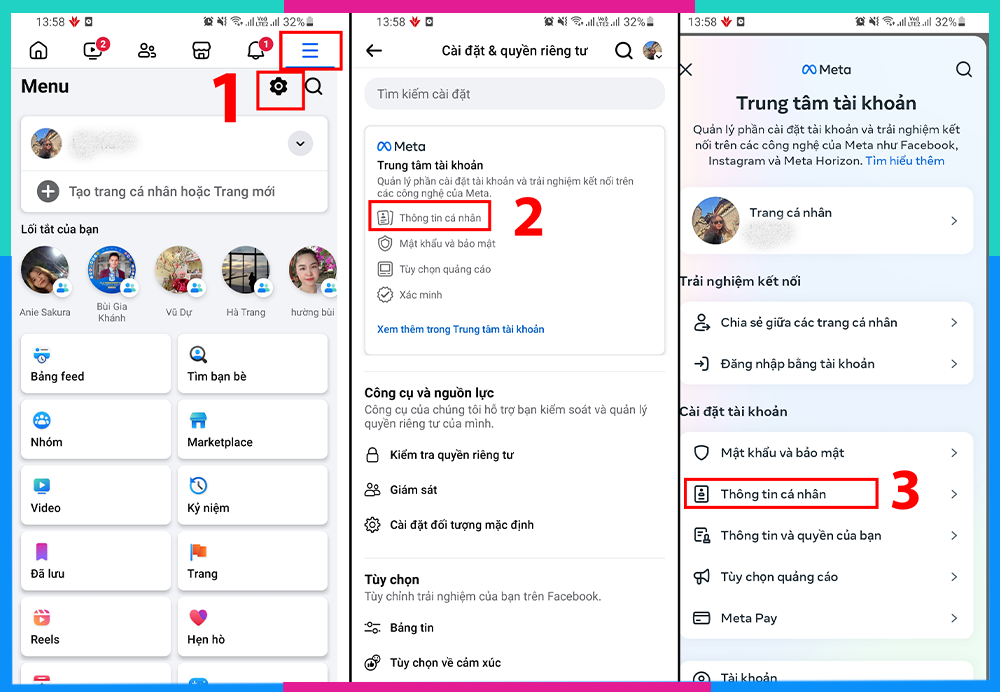
- Bước 2: Chọn Quyền sở hữu & kiểm soát tài khoản => Chọn Vô hiệu hóa hoặc xóa.
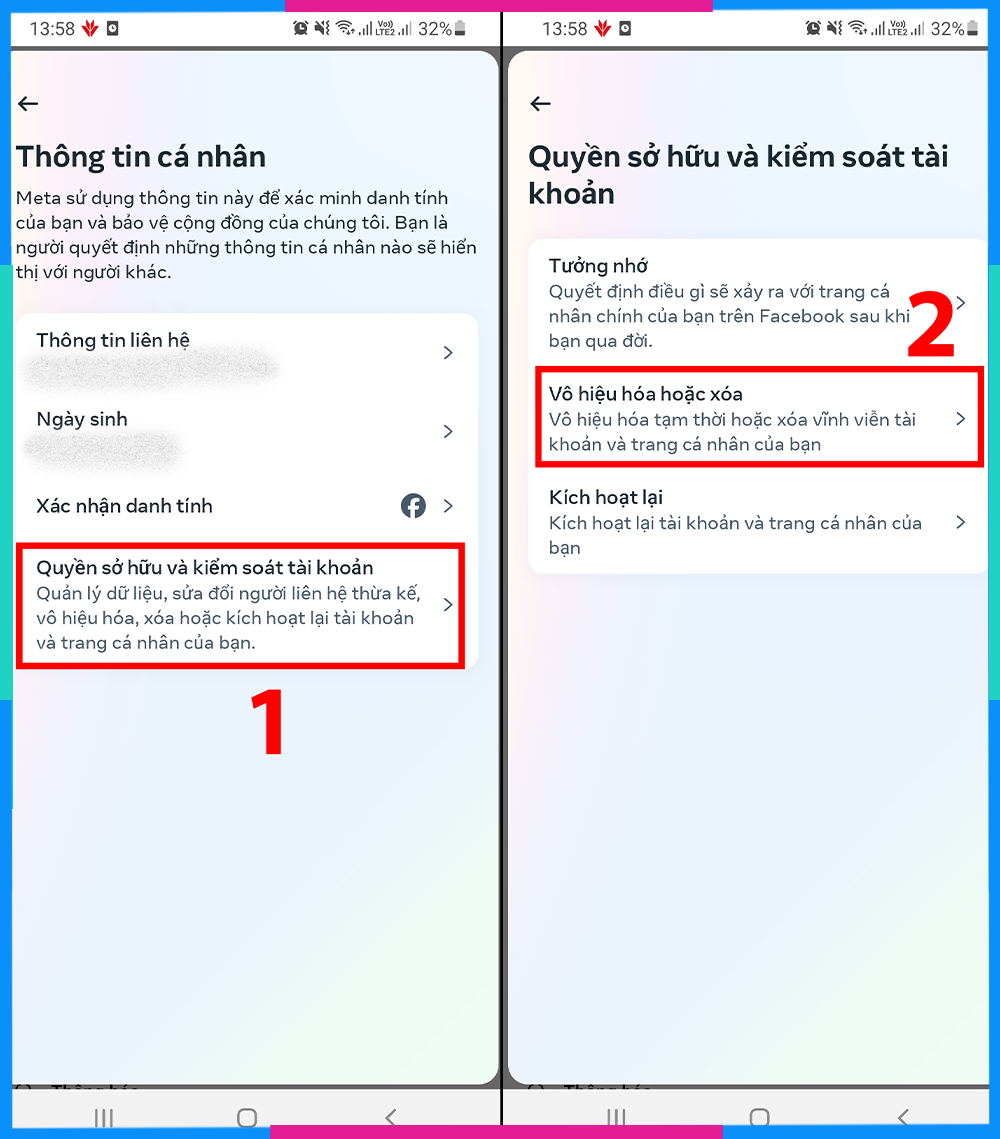
- Bước 3: Tích chọn Vô hiệu hóa tài khoản => bấm Tiếp tục => Điền mật khẩu đăng nhập => bấm Tiếp tục.
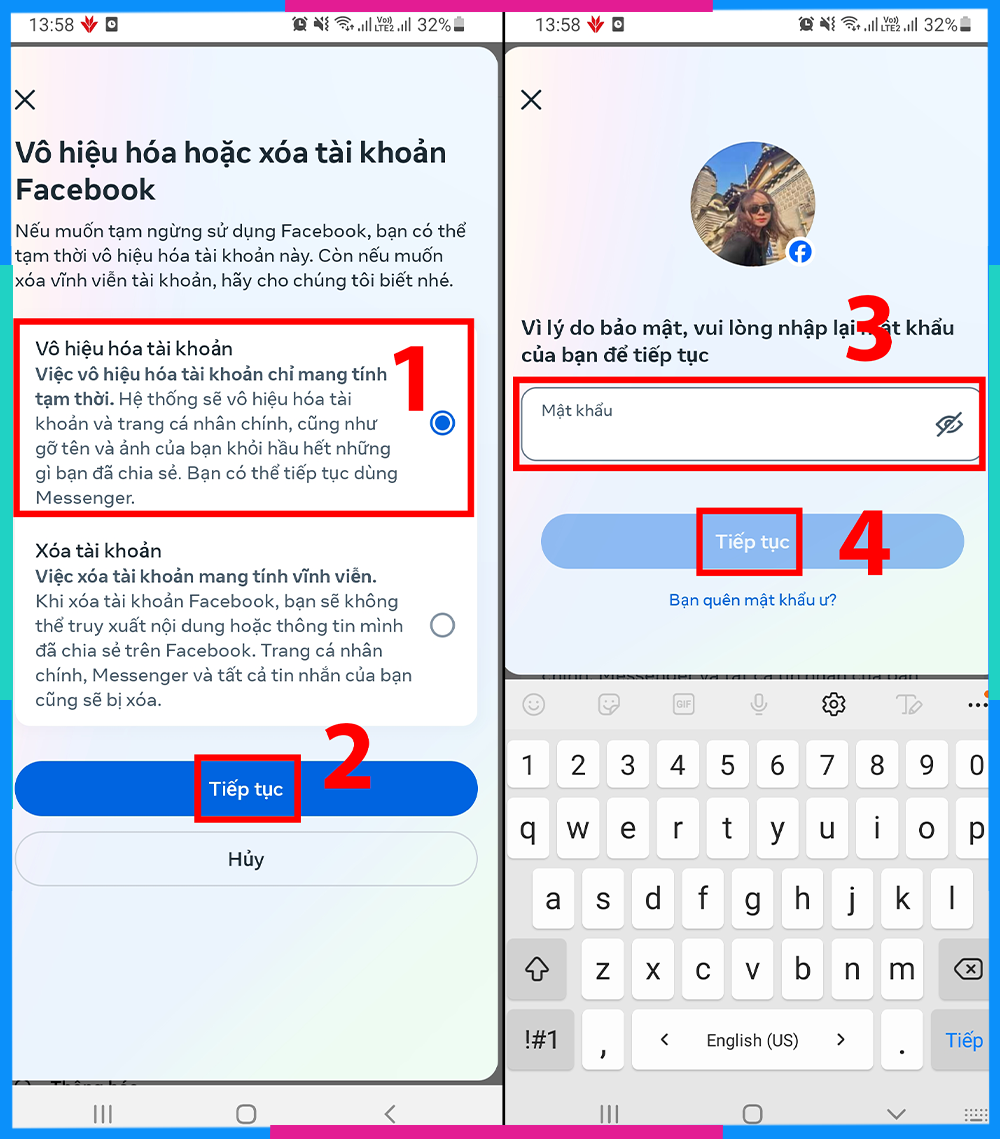
- Bước 4: Chọn thời gian muốn kích hoạt lại tài khoản Facebook => bấm Vô hiệu hóa tài khoản của tôi.

Sau khi vô hiệu hóa tài khoản Facebook xong, lúc này bạn có thể vô hiệu hóa Messenger, cách làm như sau:
- Bước 5: Vào Messenger => click vào ảnh đại diện => chọn Pháp lý & chính sách.
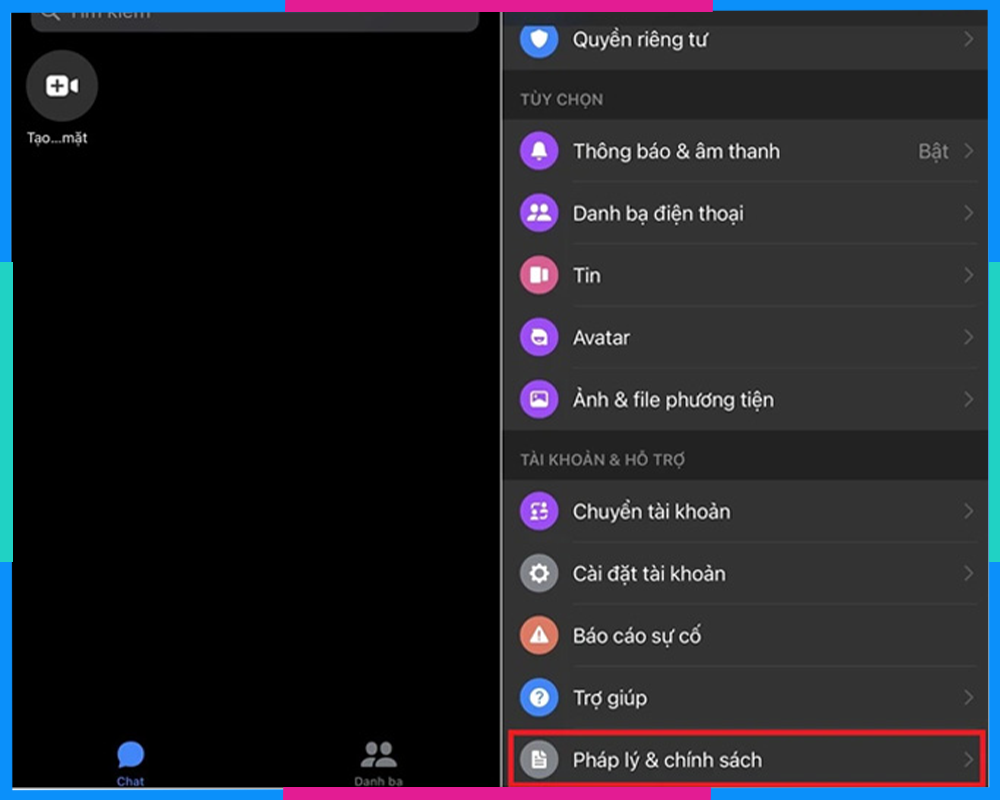
- Bước 6: Chọn Vô hiệu hóa Messenger => Điền mật khẩu đăng nhập => bấm Tiếp tục => chọn Vô hiệu hóa.
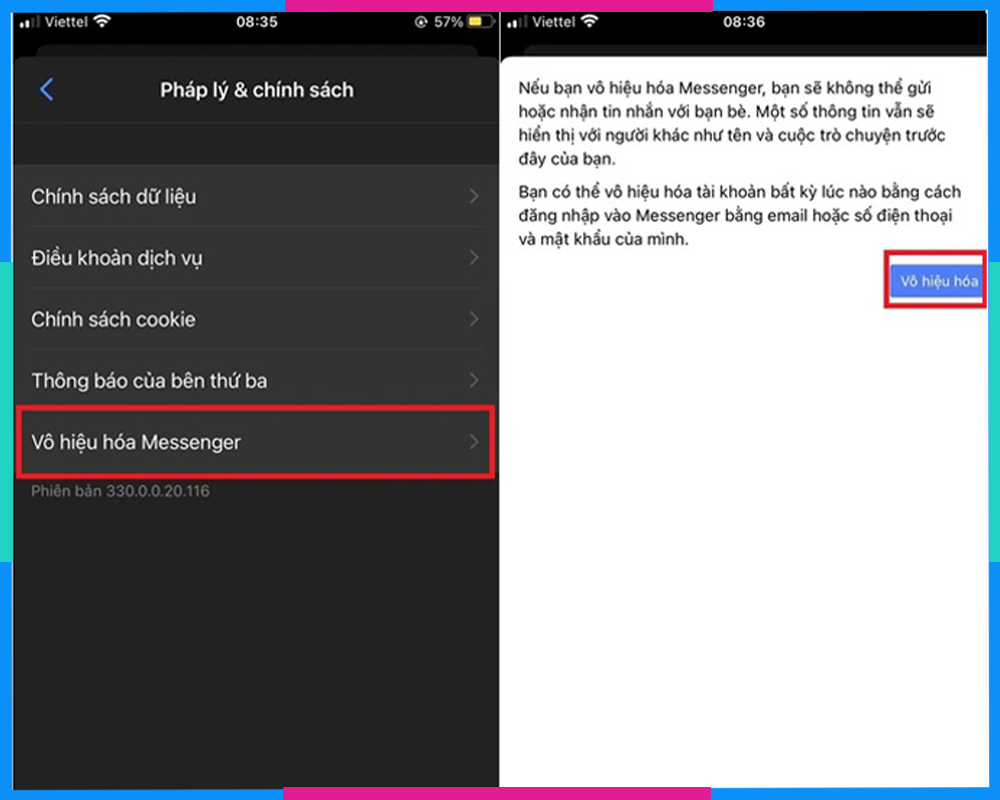
2.2. Cách vô hiệu hóa Messenger thực hiện trên máy tính
Để vô hiệu hóa Messenger trên máy tính, bạn cần thực hiện qua một phần mềm giả lập. Hiện nay có một số phần mềm giả lập dễ sử dụng, chạy mượt như Nox Player, Bluestacks hoặc LDplayer,... Saymee sẽ hướng dẫn bạn vô hiệu hóa Messenger thông qua phầm mềm giả lập như sau:
Hướng dẫn nhanh:
Tải một phần mềm giả lập về máy tính => vào giả lập vừa tải => vào CH Play (nếu giả lập Android) hoặc App Store (nếu giả lập iOS) => tìm từ khóa Messenger => bấm Cài đặt/Tải về => Đăng nhập Messenger vừa tải => chọn ảnh đại diện => bấm vào Pháp lý & chính sách => chọn Vô hiệu hóa Messenger => điền mật khẩu => bấm Tiếp tục => Bấm vào Vô hiệu hóa.
Hướng dẫn chi tiết:
- Bước 1: Tải một phần mềm giả lập về máy tính (Nox Player, Bluestacks hoặc LDplayer,...) => Sau khi tải và cài đặt giả lập xong, bạn vào giả lập vừa tải => vào CH Play (nếu giả lập Android) hoặc App Store (nếu giả lập iOS) => tìm từ khóa Messenger => bấm Cài đặt/Tải về.
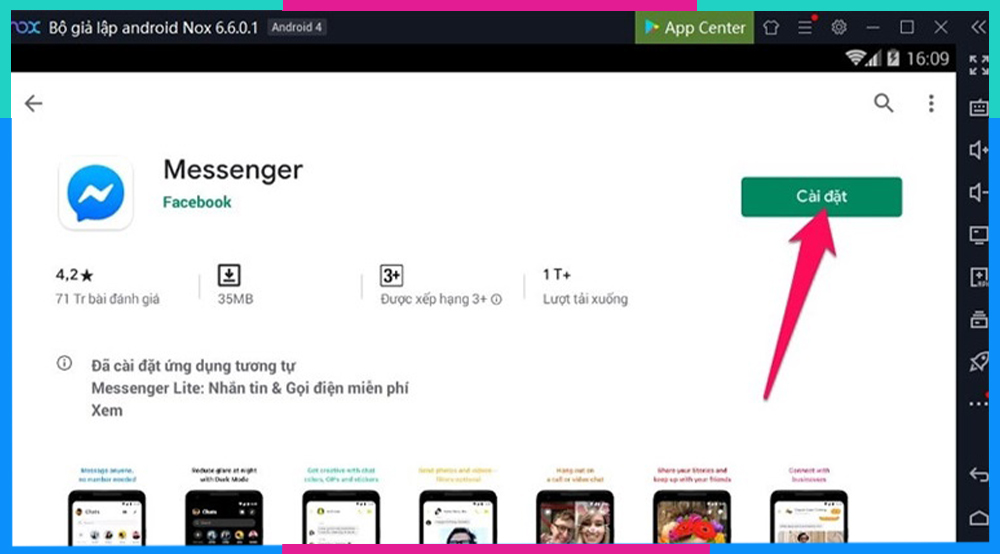
- Bước 2: Đăng nhập Messenger vừa tải => chọn ảnh đại diện => bấm vào Pháp lý & chính sách => chọn Vô hiệu hóa Messenger => điền mật khẩu => bấm Tiếp tục.
- Bước 3: Bấm vào Vô hiệu hóa.
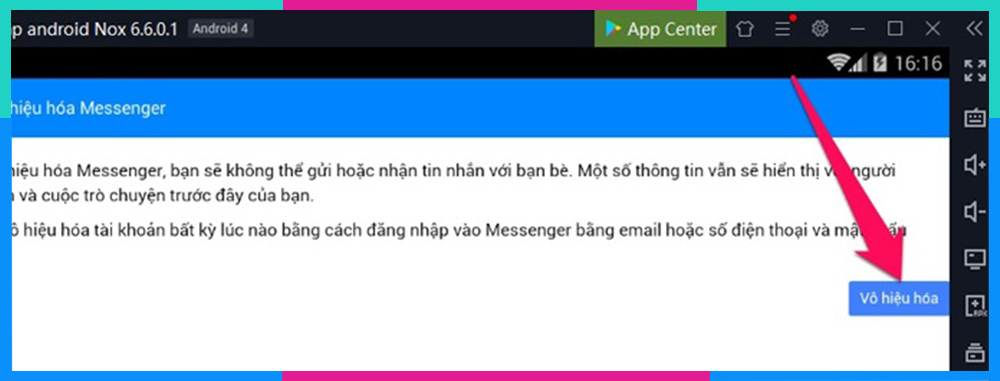
3. Những lưu ý cần biết khi thực hiện cách vô hiệu hóa Messenger

- Vô hiệu hóa Messenger không giống như xóa tài khoản Facebook. Khi bạn vô hiệu hóa Messenger, tài khoản Facebook của bạn vẫn sẽ hoạt động và bạn có thể kích hoạt lại Messenger bất cứ lúc nào.
- Khi bạn vô hiệu hóa Messenger, bạn sẽ không thể sử dụng nó để nhắn tin, gọi điện hoặc trò chuyện video với bạn bè.
- Bạn bè của bạn vẫn có thể xem hồ sơ Facebook của bạn và gửi tin nhắn cho bạn, nhưng họ sẽ không nhận được thông báo rằng bạn đã đọc tin nhắn của họ.
- Nếu bạn không setup thời gian vô hiệu hóa Messenger thì khi bạn muốn tiếp tục sử dụng Messenger bạn chỉ cần đăng nhập lại tài khoản.
4. Một số thắc mắc gặp phải khi vô hiệu hóa Messenger
Phải làm sao khi không tìm thấy mục Vô hiệu hóa tài khoản trong phần Pháp lý & chính sách của Messenger?
Nếu trong khi thực hiện vô hiệu hóa Messenger, trong mục Pháp lý & chính sách bạn không tìm thấy phần Vô hiệu hóa tài khoản. Lúc này bạn cần tiến hành vô hiệu hóa tài khoản Facebook trước sau đó mới có thể thao tác lại để vô hiệu hóa Messenger.
Tin nhắn có bị mất khi vô hiệu hóa Messenger không?
Câu trả lời là Không. Tất cả các tin nhắn của bạn đều được lưu trữ trên hệ thống ngay cả khi bạn vô hiệu hóa Messenger. Bạn có thể xem lại các tin nhắn đó khi bạn đăng nhập lại tài khoản.
Có nhắn tin được sau khi vô hiệu hóa Messenger không?
Tất nhiên là không, việc vô hiệu hóa Messenger sẽ khiến tài khoản Messenger của bạn không hiển thị. Điều này đồng nghĩa với việc người khác không thể nhắn tin được cho bạn và bạn cũng không thể thực hiện bất kỳ tính năng nào như nhắn tin, gọi điện, video call,... trên Messenger.
5. Flex “em” siêu SIM data Saymee - Gen Z nào cũng phải mê lyy!!
Messenger thì có thể có lúc chán chứ SIM data nhà Saymee chắc chắn đã trải nghiệm chỉ có mê thôiiii. Nhà mạng Saymee tự tin “flex” “em” siêu SIM 4G Saymee với những ưu đãi có 1-0-2 nghe thôi là muốn đăng ký liền.
Điều quan trọng làm nên “tên tuổi” của SIM data Saymee không gì khác chính là kho data khổng lồ cung cấp cho người dùng. Với các gói cước data đa dạng, SIM Saymee mang đến dung lượng data lớn lên đến 7GB/ngày, cho bạn sẵn sàng “đu đưa” sống số đa nền tảng internet. Không chỉ dung lượng lớn, tốc độ mạng cũng là điều mà các Saymeer cực mê, lướt web cứ vèo vèo, khỏi lo chậm lag, ì ạch, khó chịu.
Bên cạnh các gói cước tháng, bạn cũng có thể cân nhắc lựa chọn các gói cước giờ “đỉnh chóp” chỉ 5.000đ có ngay 1GB xài trong 24h của gói ME5 hoặc chỉ 6.000đ có ngay 6GB xài trong 6h và miễn phí 4G truy cập TikTok của gói ME6.
- Đăng ký ngay gói ME5 với cú pháp: ME5 gửi 789.
- Đăng ký ngay gói ME6 với cú pháp: ME6 gửi 789.


Đã “flex” gói cước nền thì không thể quên “khoe” thêm các gói Topping Saymee cũng hấp dẫn không kém. Chỉ với 10K/30 ngày, thỏa sức lướt các ứng dụng hàng đầu TikTok, Youtube, Facebook, Netflix “cháy máy” với ưu đãi không giới hạn data truy cập.
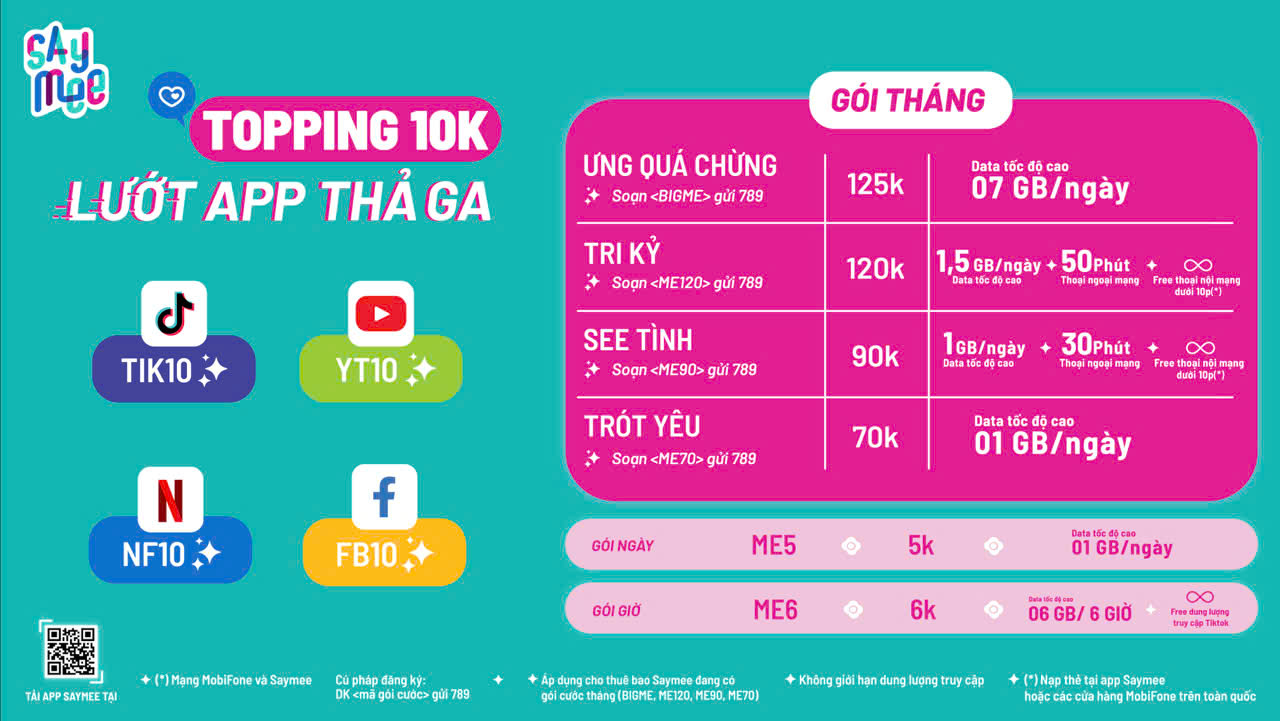
(*) Lưu ý: Các gói cước IP “topping” chỉ được phép đăng ký (hoặc gia hạn) kèm các gói cước Saymee nền (ME70, ME90, ME120, BIGME hoặc các gói dài kỳ tương ứng).
Để đăng ký các gói Topping Saymee bạn soạn tin theo cú pháp: <mã gói> gửi 789. Ví dụ, để đăng ký gói Facebook, bạn soạn tin: FB10 gửi 789.
Bùng nổ với những ưu đãi data không thể “chất” hơn bạn còn thêm những đặc quyền free chỉ trên app Saymee mới có:
- Kho số SIM khổng lồ, tha hồ chọn SIM số đẹp, SIM tài lộc, SIM cung hoàng đạo, SIM năm sinh hoàn toàn miễn phí.
- Trải nghiệm các tiện ích 0đ như học tiếng Anh, luyện thi Ielts/Toeic > nâng cấp ngoại ngữ là chính là nâng cấp bản thân.
- Công việc, học hành trở nên dễ dàng hơn nhờ tiện ích Chat GPT miễn phí trên app Saymee.
- Nhận thông điệp từ Tín hiệu Zũ trụ cực chuẩn xác.
- Chơi game đổi quà, bói bài tarot,... kịch tính, hấp dẫn và thú vị.

Với ngần ấy những ưu đãi, SIM Saymee quá xứng đáng để bạn sở hữu, đăng ký ngay eSIM/SIM Saymee bằng cách truy cập web hoặc app Saymee, tiến hành chọn số, chọn gói cước và thanh toán trực tuyến. Sau đó bạn mạng theo CCCD đến cửa hàng MobiFone bất kỳ trên toàn quốc để kích hoạt và nhận SIM.
- MUA NGAY TẠI ĐÂY
Hy vọng với những thông tin mà Saymee đã cung cấp trong bài viết này về cách vô hiệu hóa Messenger sẽ giúp bạn thao tác thành công. Nếu có vướng mắc trong quá trình thực hiện, hãy bình luận ngay phía dưới để Saymee tiếp tục hỗ trợ bạn nha!
Xem thêm:
- Khám phá cách làm hộp quà trên Messenger siêu đơn giản
- Messenger bị lỗi không chuyển tài khoản được? Cách khắc phục cực đơn giản
- Hướng dẫn cực đơn giản cách chuyển tài khoản Messenger mà ai cũng làm được
- Bật mí cách tắt mã hóa đầu cuối trên Messenger trên điện thoại và máy tính
- Tìm hiểu tại sao Messenger không có ghi chú và cách khắc phục


